Woluminy: większa wydajność dysku pod 2K/XP
Autor: Kane | Data: 02/07/03
|
 Wolumin rozłożony, czyli jak w prosty sposób zwiększyć wydajność pliku wymiany (i nie tylko) pod Windowsem 2000/XP. Cały pomysł na napisanie tego tekstu przyszedł mi do głowy w trakcie trwania sesji. Ci, którzy studiują bądź studiowali wiedzą jak jest - człowiek musi się uczyć, ale robi wszystko, żeby tylko tego nie robić. Tak więc czytając do egzaminu MSCE Training Kit: Windows 2000 Professional natknąłem się na rozdział dotyczący woluminów. Nie był on przewidziany programem zaliczenia, ale grzechem byłoby go nie przeczytać szczególnie, iż wspominał o wydajności. Tak przypomniał mi się dawno zapomniany temat dysków dynamicznych, który w czasach, kiedy Windows 2000 pojawił się w sprzedaży nie wzbudził we mnie jakiegoś szczególnego zainteresowania, chociażby dlatego, iż byłem posiadaczem zaledwie jednego dysku twardego. Wolumin rozłożony, czyli jak w prosty sposób zwiększyć wydajność pliku wymiany (i nie tylko) pod Windowsem 2000/XP. Cały pomysł na napisanie tego tekstu przyszedł mi do głowy w trakcie trwania sesji. Ci, którzy studiują bądź studiowali wiedzą jak jest - człowiek musi się uczyć, ale robi wszystko, żeby tylko tego nie robić. Tak więc czytając do egzaminu MSCE Training Kit: Windows 2000 Professional natknąłem się na rozdział dotyczący woluminów. Nie był on przewidziany programem zaliczenia, ale grzechem byłoby go nie przeczytać szczególnie, iż wspominał o wydajności. Tak przypomniał mi się dawno zapomniany temat dysków dynamicznych, który w czasach, kiedy Windows 2000 pojawił się w sprzedaży nie wzbudził we mnie jakiegoś szczególnego zainteresowania, chociażby dlatego, iż byłem posiadaczem zaledwie jednego dysku twardego. | |
|
Na początek teoria
O cóż w tym wszystkich chodzi. Po konwersji naszego dysku do dysku dynamicznego pojawia się możliwość stworzenia na nim trzech rodzajów woluminów. Wolumin prosty składa się z przydzielonego mu miejsca w obrębie jednego dysku twardego. Wolumin łączony składa się z miejsca udostępnionego mu przez wiele dysków (maksymalnie 32) z tym, że sposób zapisu polega na tym, iż dane zapisywane są najpierw na dysku pierwszym aż do jego zapełnienia, następnie na kolejnych w ten sam sposób. W momencie uszkodzenia woluminu na którymkolwiek z dysków cały wolumin ulega zniszczeniu.
Najciekawszym woluminem, tym, dla którego powstał ten artykuł jest wolumin rozłożony. Łączy on logicznie miejsca na wielu dyskach twardych (maksymalnie 32) z tym, że w przeciwieństwie do woluminu łączonego dane zapisywane są jednocześnie równomiernie na wszystkich dyskach w jednostkach o wielkości 64 KB. System zapisu jest więc analogiczny do tego stosowanego w RAID 0. W tym wypadku jednak nie potrzebujemy kontrolera RAID, możemy wybrać sobie, ile miejsca chcemy przeznaczyć na nasz wolumin i gdzie on się ma znajdować w obrębie dysku. Niestety jednak jak i w RAID 0 w sytuacji, kiedy jeden z dysków odmówi posłuszeństwa tracimy całą zawartość woluminu (warto dodać, że Windows 2000 Server daje nam dodatkowo możliwość tworzenia woluminów mirrorowanych oraz RAID-5, czyli w przeciwieństwie do tych, które omawiam bardziej odpornych na uszkodzenia). Nie jest to więc najbezpieczniejsza metoda na przetrzymywanie ważnych dla nas danych, ale dlaczego nie mielibyśmy tego wykorzystać do innych celów.
Pierwsze co mi przyszło na myśl, to umieścić tam plik wymiany. Jest on bowiem integralną częścią każdego Windowsa i im większa jest jego wydajność, tym system pracuje sprawniej i szybciej. Ale na tym zastosowanie woluminu rozłożonego się nie kończy. Jego zalety na pewno dostrzegą osoby, które zajmują się obróbka video, a boją się budować macierze RAID 0 lub nie mają stosownego kontrolera. Mogą one bowiem wydzielić na swoich dyskach przestrzeń służącą jedynie do zrzucania i obróbki materiału video, a końcowy efekt magazynować już bezpiecznych rejonach dysków lub na płytach. Warunkiem tego jest posiadanie przynajmniej dwóch dysków twardych nieodbiegających od siebie wydajnością. Niestety osoby posiadające jeden dysk lub dwa dyski, z czego jeden bardzo wolny, nie będą miały szansy wykorzystać tej metody w praktyce.
Przejdźmy więc od teorii do czynu
Tak jak wspominałem wyżej, powinniśmy posiadać co najmniej dwa dyski twarde (trzy dawałyby konfigurację idealną) oraz system Windows 2000/XP. Pierwszą czynnością, którą musimy wykonać, aby założyć wolumin jest dokładne zaplanowanie tego co chcemy uzyskać. Jeśli zamierzamy używać tego woluminu do przechowywania pliku wymiany musimy zastanowić się, jaką powinien mieć wielkość (koniecznie z uwzględnieniem jakiegoś marginesu, żeby w razie zwiększenia potrzeb nie wykonywać całej pracy od nowa). Ja doszedłem do wniosku ze mając 512 MB ramu nie wykorzystam więcej niż 800 MB swapa. Jeśli mamy do dyspozycji dwa dyski twarde będziemy potrzebowali 400 MB wolnego niespartycjonowanego miejsca na każdym z dysków. Najlepiej do tego celu wykorzystać oczywiście obszar od 0-400 MB, gdzie transfer jest najwyższy.
Tak więc przed konwersją dysku na dysk dynamiczny dokonujemy zmniejszenia istniejących partycji o zadeklarowane przez nas 400 MB. Do tego musimy na samym końcu dysku zrobić przynajmniej 1 MB wolnego niespartycjonowanego miejsca, aby mógł zajść proces konwersji (jest to warunek konieczny). Wykonując tego rodzaju operację polecam wykonać kopię zapasową plików, gdyż niestety najpopularniejszy chyba obecnie program do zarządzania dyskami a mianowicie Partition Magic potrafi czasami zaskoczyć nas miłym komunikatem o błędzie i usunąć więcej niż byśmy tego chcieli. Sam proces konwersji do dysku dynamicznego nie usuwa przechowywanych danych (podobnie jak proces konwersji z FAT na NTFS), ale powrót do dysku podstawowego wiąże się już z zamazaniem informacji o woluminach i niestety także o przechowywanych na nich plikach. Jeśli mamy już przygotowany odpowiednio dysk możemy, rozpocząć proces konwersji do dysku dynamicznego. Wygląda on następująco:
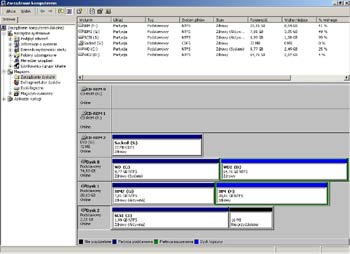
Bez woluminów (kliknij, aby powiększyć)
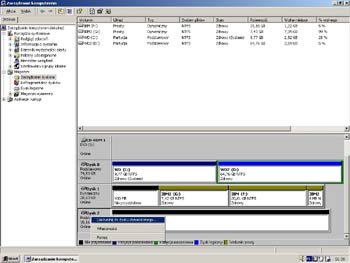
Uaktualnij do dysku dynamicznego (kliknij, aby powiększyć)

Wybór dysków
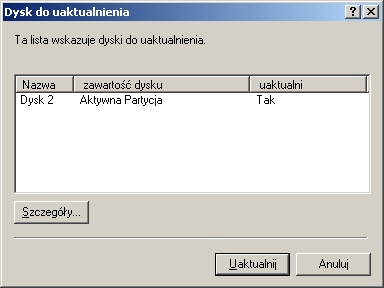
Dysk do uaktualnienia

Zarządzanie dyskami
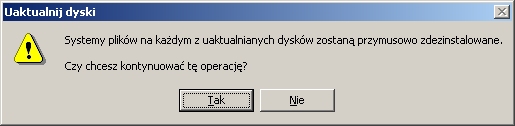
Uaktualnij dyski
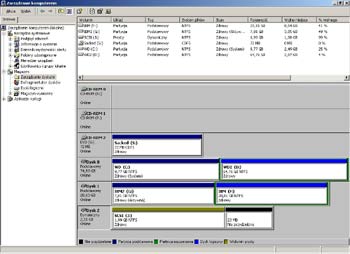
Wolumin IBM DCAS (kliknij, aby powiększyć)
Po wykonaniu tej czynności zamiast partycji pojawiają się nam w Menadżerze urządzeń woluminy. Warto dodać, iż Partition Magic 8.0 rozpoznaje dyski dynamiczne, ale nie potrafi wykonywać na nich żadnych operacji, tak więc po konwersji jest już całkowicie nieprzydatny. Całość operacji będziemy teraz wykonywali stosując narzędzia dostępne w systemie.
Jeśli posiadamy już odpowiednio "spreparowane" dwa dyski możemy przystąpić do założenia na nich naszego woluminu. Może to wyglądać w ten sposób (zrzuty robione są z kilku procesów tworzenia woluminów, więc wygląd partycji i ilość dysków może się różnić - zdjęcia te mają pokazać krok po kroku jak wygląda proces zakładania dowolnych woluminów a nie tych konkretnych omawianych w artykule):

Utwórz wolumin (kliknij, aby powiększyć)
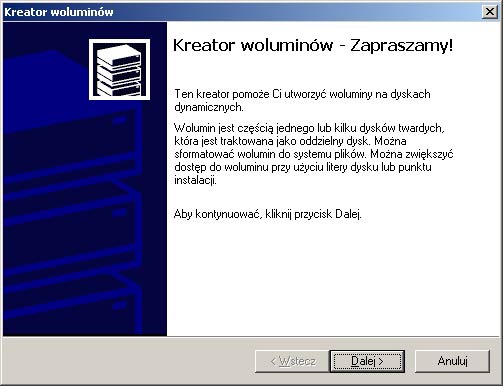
Kreator woluminów - pierwszy krok

Kreator woluminów prostych
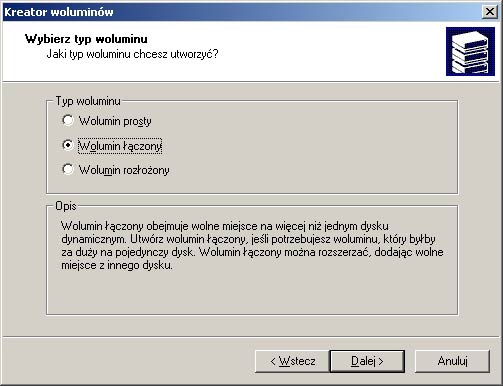
Kreator woluminów łączonych
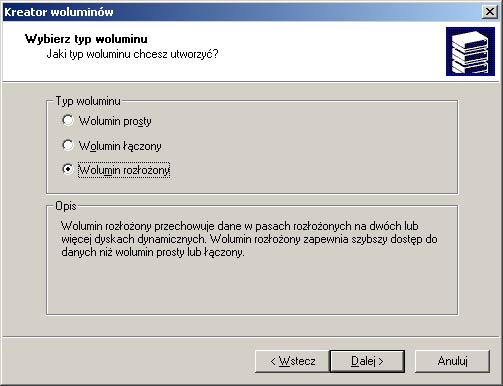
Kreator woluminów rozłożonych
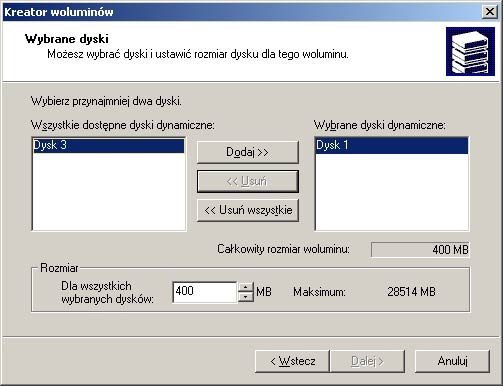
Wybor dysku i wielkości
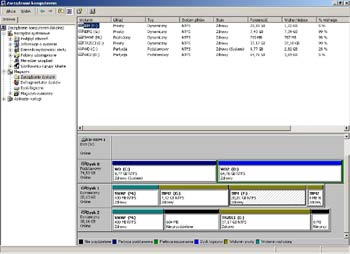
Wolumin na dysku IBM i Maxtor (kliknij, aby powiększyć)
Na powyższych zdjęciach SWAP to nasz wolumin a dysk z etykietą TRZECI to Maxtor. Czas zweryfikować naszą pracę - w testach.
|
|
 |
Rozdziały: Woluminy: większa wydajność dysku pod 2K/XP |
 |
| |
|
|
 |
 |
 |
|
|
|
